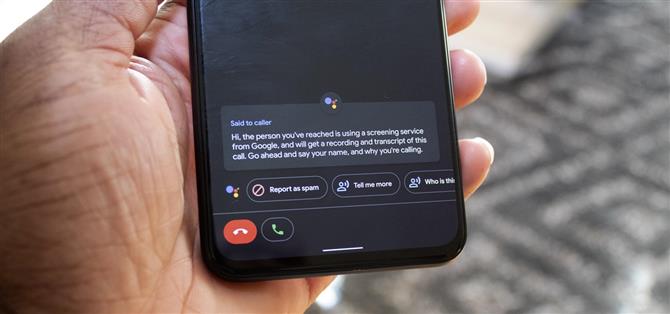Da Google introduserte Call Screen-funksjonen med Pixel 3, hadde jeg aldri vært mer spent på å få en Pixel-enhet. Denne AI-funksjonen ga reell beskyttelse mot økende spam og robocalls, som milliarder av mennesker takler hvert år. Vel, en fersk oppdatering har gjort denne funksjonen enda bedre.
Anropsskjermen arbeidet opprinnelig ved å legge til et tredje alternativ til de vanlige svar- og avvisingsknappene som vises med innkommende anrop. Hvis du trykket på denne «Samtaleskjerm» -knappen, ble samtalen hentet av Google Assistenten din, som ville be personen identifisere seg mens du fikk en transkripsjon i sanntid av det som ble talt. Men med den siste oppdateringen, kan du få assistenten til å plukke opp automatisk og virkelig vise telefonsamtalene dine.
Sikt automatisk uønskede samtaler
Først må du sørge for at Android i seg selv er oppdatert ved å gå til Innstillinger -> System -> Avansert -> Systemoppdatering. Godta deretter eventuelle oppdateringer som kan vente på Telefon-appens Play Store-side.
Nå åpner du Telefon-appen på Pixel 3 eller nyere, klikker på de tre vertikale prikkene i øverste høyre hjørne og velger «Innstillinger». Velg «Spam and Call Screen» på neste side, og trykk deretter på «Call Screen».


Det er flere alternativer her for å administrere hvordan samtalsskjerm fungerer på telefonen din. Vi vil imidlertid fokusere på alternativene under Ukjente samtaleinnstillinger.
Begynn med å trykke på Spam, og sett den til stille avvis. Dette vil gjøre at telefonen din automatisk avviser kjente spam / telemarketer-numre.
Trykk på Eventuelt forfalskede tall neste og velg Automatisk skjerm. Avvis robocalls. Denne omhandler pesten av innkallere som forfalsker ekte telefonnummer. Når du angir dette, vil Google Assistant svare på slike anrop og deretter avslå dem hvis den hører en innspilling. Hvis det er en ekte person, vil den spørre navnet sitt og hvorfor de ringer, og deretter sette dem på vent mens det kobler samtalen.
Nå velger du førstegangsinnringere. Hvis du velger Automatisk skjerm. Avvis Robocalls. her, vær oppmerksom på at nye kontakter vil bli møtt av assistenten din første gang de ringer deg. Samtidig kan dette virkelig hjelpe til med spam-samtaler, så det er ditt valg om du vil endre det eller la det ligge på ringetelefonen (standard).
Trykk til slutt på Privat eller skjult og sett den til automatisk skjerm. Avvis robocalls. Dette er vanligvis trygge for tilfeldigheter, siden folk som skjuler informasjonen om utgående nummernummer skjuler noe. Selv om det er en legitim samtale, vil assistenten fortsatt varsle deg så lenge innringeren holder seg på linjen som anvist.


Selv om det ikke er nødvendig, er det siste jeg vil anbefale å aktivere «Lagre samtale-skjermlyd». Dette vil lagre alle lydinteraksjonene mellom den som ringer og Google Assistant når samtalsskjermbildet er aktivert, slik at du kan se gjennom dem og ringe tilbake alle som hang med når de hørte assistenten din (noe som ofte skjer siden det høres ut som en telefonsvarer ).
- Hit Android How på Facebook, Twitter, Reddit, Pinterest eller Flipboard
- Registrer deg for Android How ‘ukentlig nyhetsbrev for Android
- Abonner på YouTube for de nyeste videoene fra Android Hvordan
Forsidebilde av Jon Knight / Android How